Как работают связки с внешними действиями
С этой функцией вы узнаете сколько времени подписчик был в вашем канале или чате до того, как совершил целевое действие за его пределами — например, запустил бота или вступил в закрытую группу.
А еще вы увидите, с какой рекламной активности пришёл подписчик, и сможете рассчитать окупаемость рекламы.
А еще вы увидите, с какой рекламной активности пришёл подписчик, и сможете рассчитать окупаемость рекламы.
Как не ошибиться при анализе рекламы
В этом видео мы пошагово разбираем анализ на примере 5 продаж и показываем неочевидные ошибки.
Возникли вопросы? Задайте их в нашем чате.
Возникли вопросы? Задайте их в нашем чате.
Как работает
В основе лежит идентификатор подписчика, который передаётся из внешнего источника:
— из конструктора ботов (например, при старте или клике в боте),
— при подписке на другой ваш канал или чат,
— при совершении любого действия, которое вы отслеживаете.
Мы сопоставляем этот идентификатор с вашими подписчиками и показываем найденные данные.
— из конструктора ботов (например, при старте или клике в боте),
— при подписке на другой ваш канал или чат,
— при совершении любого действия, которое вы отслеживаете.
Мы сопоставляем этот идентификатор с вашими подписчиками и показываем найденные данные.
Можно создавать неограниченное число связок и проверять одного и того же подписчика по разным каналам и чатам.
Что есть в инструменте и как пользоваться
Найденные подписчики
Для каждого найденного подписчика вы увидите:
- Сколько времени прошло с момента подписки до события
- Через какую пригласительную ссылку он пришёл (если была)
- Стоимость события (если вы передали это значение)
Ненайденные подписчики
Если действие совершено без подписки на канал или чат, подписчик попадёт в этот список.
Общие показатели
Инструмент показывает три основных метрики:
- Медианное время от подписки до события
- Среднее арифметическое время от подписки до события
- Общее количество событий

Медиана — это “середина” выборки и она устойчивее к выбросам. Например, если 9 подписчиков были в канале по 15 дней, а один — 300 дней, среднее арифметическое = 43,5 дня, а медиана — 15 дней. Медиана даёт более реалистичную картину.
Если вы передаёте стоимость события, появятся дополнительные метрики:
- Общий доход
- Средний чек

Сводные данные
Инструмент показывает помесячно распределение событий по времени нахождения подписчиков в канале. Вы увидите:
- График с количеством событий
- Таблицу с долями от общего числа
- Пустые промежутки (если такие есть) — чтобы видеть, где активность отсутствовала. Например, на скриншоте ниже из 9 возможных периодов события есть только в двух: 3-4 и 8-9.
Если у событий указана стоимость, добавляются:
На графике удобно сравнивать выручку и количество событий: идеальный сценарий — мало событий (короткий оранжевый столбик), но высокая выручка (длинный фиолетовый).
На скриншоте ниже на подписчиках, которые читали канал 3-4 месяца, вы заработали больше всего денег. Значит нужно найти источник, откуда они пришли, и искать еще таких же там же или в похожем месте.
- Финансовые показатели по периодам
- Подсветка самых «доходных» периодов
На графике удобно сравнивать выручку и количество событий: идеальный сценарий — мало событий (короткий оранжевый столбик), но высокая выручка (длинный фиолетовый).
На скриншоте ниже на подписчиках, которые читали канал 3-4 месяца, вы заработали больше всего денег. Значит нужно найти источник, откуда они пришли, и искать еще таких же там же или в похожем месте.
Фильтрация событий

Доступны два способа фильтрации:
- По времени событий — например, только события продажи за вчера
- По когорте, которая может состоять из:
- пригласительной ссылки
- и диапазона дат подписки на канал или чат.
Можно комбинировать оба способа, но это может уменьшить объём выборки. Часто полезнее фильтровать только по пригласительной ссылке, оставив максимальный период событий.
Как создать когорту
- Перейдите на страницу когортного анализа
- Нажмите «Добавить когорту»
- Выберите пригласительную ссылку или укажите интервал дат
Готово!
Создать когорту
Как начать
- Посмотрите демо-страницу и оставьте заявку
- Или напишите в поддержку @telechurn_support_bot
